Lektion 3 – Konstruieren einer X2 – Form (nicht genormte Form)
In dieser Lektion wird gezeigt, wie eine freie (nicht genormte) Biegeform erstellt wird.
Für die Befehlsauswahl in den Eingabemasken werden Kenntnisse aus den Lektionen 1 und 2 vorausgesetzt.
Der Vorgang wird mit Text und Bildern und einem Video erläutert.
Übungsvorbereitung für die Lektion
Um die in der Lektion gezeigten Schritte durchzuführen ist eine Zeichnung mit der Darstellung eines Bauteilschnittes hilfreich.
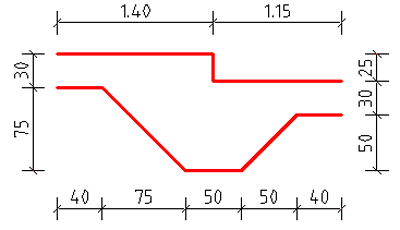 Etwa so sollte der Schnitt aussehen
Etwa so sollte der Schnitt aussehen
Konstruieren einer X2 – Form (nicht genormte Form)
-
Wählen Sie „EINGEBEN: ANZAHL=LÄNGE/ABSTAND“.
-
Wählen Sie die X2-Form aus.
-
Geben Sie Punkt 1 und Punkt 2 der Verlegung ein.
-
Wechseln Sie in den Ordner „FORM“.
-
Wechseln Sie in den Ordner „FREIE FORM“.
-
Wählen Sie „X2 (=freie Form) konstruieren“.
| Klicken Sie dicht neben die erste Bauteilkante auf die Seite,auf der der Stab liegen soll. Der erste Schenkel wird mit Nummer und Maß dargestellt |
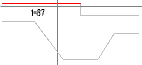 |
| Klicken Sie dicht neben die zweite Bauteilkante auf die Seite, auf welcher der Stab liegen soll. Der zweite Schenkel wird mit Nummer und Maß dargestellt |
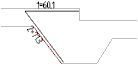 |
| Weiter so – Oh!- Hoppla – die letzte Kante war falsch | 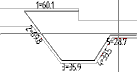 |
| Na – ein Klick auf das Schaltfeld „Letzte Kante zurücknehmen“ – und es kann weitergehen. Für die weitere Eingabe muss erst das Schaltfeld „Neue Kante von einer Linie“ angeklickt werden. |
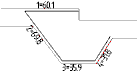 |
Jetzt war’s auch noch die falsche Seite ! Aber wir haben ja den Schalter  – ein Klick darauf – – ein Klick darauf – |
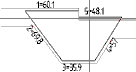 |
| Und jetzt stimmt es wieder. Nur sollen beide Stabenden in die andere Richtung weisen und eine andere Länge haben. | 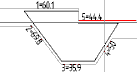 |
Im Feld  („1. Länge:„) geben Sie jetzt z.B. –50 ein, der Schenkel wechselt Länge und Richtung. („1. Länge:„) geben Sie jetzt z.B. –50 ein, der Schenkel wechselt Länge und Richtung.(Manchmal muss es auch z.B. 50 sein, Sie sehen es sofort und können korrigieren. |
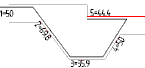 |
Im Feld  („Letzte Länge:„) geben Sie jetzt z.B. –50 ein, der Schenkel wechselt Länge und Richtung. („Letzte Länge:„) geben Sie jetzt z.B. –50 ein, der Schenkel wechselt Länge und Richtung.(Manchmal muss es auch z.B. 50 sein, Sie sehen es sofort und können korrigieren. |
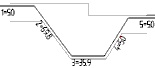 |
| TIP: Auch, wenn es zwischendrin nicht so richtig klappt: das Schaltfeld „Letzte Kante zurücknehmen“ wählen und es mit einem neuen Punkt an anderer Stelle neben der Linie versuchen! Die beste Stelle ist möglichst in der Nähe der Mitte der Linie. |
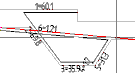 |
Die Biegeform ist nun konfiguriert und Sie können diese über das Schaltfeld „Übernehmen“ fertigstellen.